تمامًا مثل أنظمة التشغيل الأخرى ، يخفي Mac OS أيضًا بعض الملفات عن المستخدمين. بشكل عام ، يعد هذا أمرًا معقولاً لحماية الملفات المهمة من الحذف وحماية macOS من التلف. ولكن ، في بعض الأحيان قد تحتاج إلى عرض الملفات المخفية مثل الغرض من استكشاف الأخطاء وإصلاحها أو إذا كنت تريد ذلك امسح الملفات غير المرغوب فيها على جهاز Mac الخاص بك. لحسن الحظ ، يمكنك بسهولة عرض الملفات المخفية على جهاز Mac وهناك العديد من الطرق للقيام بذلك.
الجزء 1. نظرة عامة على ملفات Mac المخفية
قبل أن تتعلم كيفية العثور على الملفات المخفية على جهاز Mac ، عليك أولاً أن تفهم ما هي الملفات المخفية في الواقع ، وما الذي يجعلها مخفية عنك.
1. ما هي الملفات المخفية على ماك؟
الملفات المخفية على نظام Mac هي تلك الملفات المخفية عن أعين المستخدمين. على الرغم من أن هذه الملفات مخفية أو غير مرئية بالنسبة لك ، فإن الطريقة التي تشغل بها الذاكرة على Mac هي نفسها الملفات العادية. تخفي Apple الملفات ، مثل ذاكرات التخزين المؤقت والسجلات والتفضيلات والملفات الأخرى للتطبيقات ونظام macOS افتراضيًا.
يتم تخزين معظم الملفات المخفية في مجلد المكتبة. يحتوي هذا المجلد على ملفات دعم التطبيق والبيانات الشخصية. سوف ترى "." أمام كل اسم ملف مخفي. لا يمكنك عرضها حتى تقوم بتعديل نظام Mac الخاص بك لرؤيتها يدويًا.
علاوة على ذلك ، هناك أيضًا بعض التطبيقات الخاصة التي تمكنك من إخفاء الملفات العادية حتى تتمكن من حمايتها من الوصول غير المصرح به.
هناك الكثير من المستخدمين الذين قد يخفون بعض الملفات وبعد ذلك ينسون تلك الملفات. في بعض الأحيان ، يفشلون في إدراك مقدار الملفات غير المرئية الموجودة على نظام Mac الخاص بهم. ومع ذلك ، هل تساءلت يومًا عن سبب إخفاء Apple لبعض الملفات عنك على Mac؟
2. ما الذي يجعل الملفات مخفية أو غير مرئية؟
هناك عدد من الأسباب التي تجعل Apple تخفي بعض الملفات على Mac. هنا ، سوف نذكر ستة أشياء شائعة تحتاج إلى معرفتها:
- السبب الأول والأهم لإخفاء Apple للملفات عنك هو حمايتها من التلف بسبب العمليات غير الدقيقة.
- في بعض الأحيان ، تقوم بحذف بعض الملفات المهمة عن طريق الخطأ عندما تحاول تحرير مساحة تخزين على جهاز Mac الخاص بك. لهذا السبب يتم إخفاء ملفات النظام الأساسية لحمايتها من الحذف العرضي أو الخطأ البشري.
- على عكس الملفات الأخرى مثل الصور ومقاطع الفيديو ، هناك بعض الملفات المتعلقة بالنظام على Mac وإذا قاموا بأي تغييرات في هذه الملفات ، فيمكنه إيقاف نظام Mac الخاص بك ليعمل بشكل صحيح. لهذا السبب هذه الملفات غير مرئية لك.
- سبب آخر لإخفاء بعض الملفات لأنه إذا كانت جميعها مرئية لك ، فسيبدو جهاز Mac الخاص بك مزدحمًا بشكل مرعب.
لذلك ، ضع في اعتبارك أن إجراء تعديلات على هذه الملفات يمكن أن يكون خطيرًا للغاية لأنه قد يؤدي إلى إتلاف نظام Mac بشكل خطير أو فقدان بياناتك. ومع ذلك ، هناك أيضًا الكثير من الملفات والبيانات من التطبيقات التي تمت إزالتها سابقًا والتي لا فائدة منها الآن ، ولا تزال تشغل مساحة تخزين عديمة الفائدة على جهاز Mac الخاص بك. لهذا السبب توصلنا إلى هذا الدليل لمساعدتك في عرض الملفات غير المرئية على Mac.
أربع طرق لإظهار الملفات المخفية على نظام Mac
هناك الكثير من الطرق المتاحة لعرض الملفات غير المرئية على نظام Mac. ولكن ، سنذكر هنا أسهل الطرق لإظهار الملفات المخفية على نظام Mac. يمكنك اختيار أي من الطرق المذكورة أدناه حسب اختيارك.
1. استخدم اختصار لوحة المفاتيح لعرض الملفات المخفية على نظام التشغيل Mac
توفر الإصدارات الحديثة من macOS طريقة سهلة وسريعة للغاية لعرض الملفات غير المرئية على Mac ، وكل ما عليك فعله هو استخدام اختصار لوحة المفاتيح.
إذا كنت تستخدم macOS High Sierra أو macOS Sierra أو أعلى ، فيمكنك بسهولة إظهار الملفات المخفية على Mac بضغطة زر ويمكنك إخفاؤها مرة أخرى بضربة أخرى أيضًا. يعد استخدام اختصار لوحة المفاتيح لـ Show Hidden files أمرًا بسيطًا للغاية وإليك كيفية القيام بذلك:
- للبدء ، انتقل إلى المجلد حيث تعتقد أن الملفات المخفية موجودة من Finder في جهاز Mac الخاص بك.
- بعد ذلك ، تحتاج إلى الضغط على "Command + Shift + Period" للتبديل لعرض الملفات المخفية.

يمكنك إخفاء الملفات مرة أخرى باستخدام نفس اختصار لوحة المفاتيح الذي استخدمته لإظهار الملفات المخفية. وإذا كنت تستخدم إصدار Mac أقدم من OS Sierra ، فجرب الطرق التالية لإظهار الملفات غير المرئية على Mac.
2. استخدم Finder لمشاهدة الملفات المخفية على نظام Mac
بمساعدة اختصار لوحة المفاتيح ، يمكنك بسهولة عرض الملفات المخفية على جهاز Mac الخاص بك. هناك أيضًا أسهل طريقة أخرى لرؤية الملفات المخفية ، وهي استخدام Finder.
- للبدء ، افتح Finder.
- بعد ذلك ، تحتاج إلى الضغط باستمرار على "Alt (خيار)" وتحديد "انتقال" من القائمة المنسدلة.
- الآن ، ستعرض المجلد ~ / Library المخفي
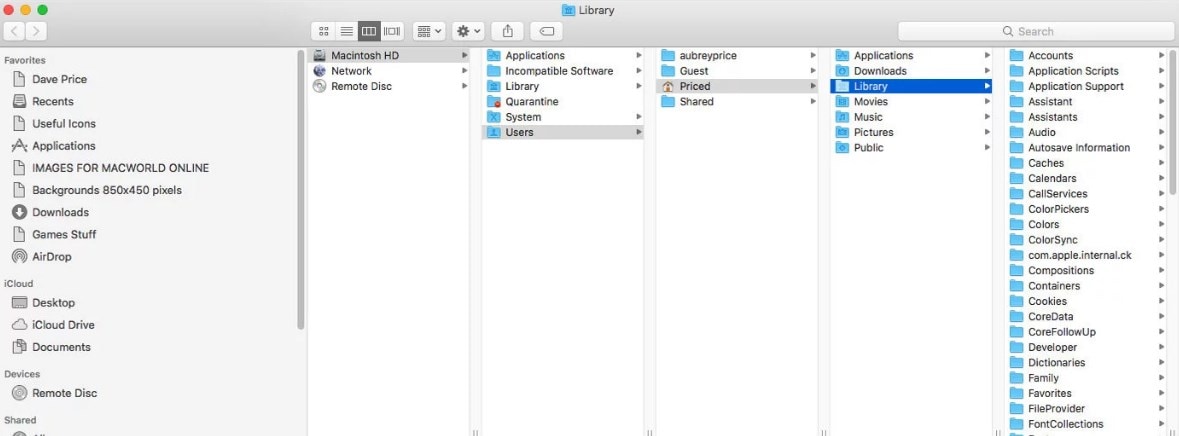
بهذه الطريقة ، سيظل مجلد ~ / Library المخفي مرئيًا لك حتى تغلق نافذة Finder. باستخدام اختصار لوحة المفاتيح ، ستظل الملفات المخفية مرئية حتى تضغط مرة أخرى على "Cmd + Shift + Period". ولكن ، يمكنك أيضًا إبقاء المجلد ~ / Library غير المرئي مرئيًا دائمًا. كل ما عليك فعله هو سحب رمز المكتبة غير المرئي من نافذة Finder إلى الشريط الجانبي لـ Finder.
3. استخدم Terminal لإظهار الملفات المخفية على نظام Mac
هناك طريقة أخرى لإظهار المجلدات المخفية على نظام Mac وهي استخدام Terminal. حسنًا ، Terminal هي واجهة سطر أوامر لنظام Mac OS وهي مضمنة في macOS افتراضيًا ، وتتيح لك استخدام موجه الأوامر أو cmd حتى تتمكن من التحكم في نظام Mac الخاص بك. إذا كنت معتادًا بالفعل على كيفية استخدام Terminal ، فمن السهل جدًا وبشكل مباشر إظهار الملفات المخفية على Mac باستخدام Terminal.
اتبع الخطوات التالية لتنفيذ عملية عرض الملفات المخفية في محطة Mac الطرفية:
- لبدء العملية ، قم بتشغيل Terminal. يمكنك القيام بذلك باستخدام بحث Spotlight أو من "Finder" > "Utilities".
- بعد ذلك ، تحتاج إلى كتابة: "الإعدادات الافتراضية اكتب com.apple.finder AppleShowAllFiles TRUE". بعد ذلك ، اضغط على Enter وبعد ذلك ، تحتاج إلى كتابة: "الباحث عن killall". واضغط على Enter.

- الآن ، لقد انتهيت وستظهر ملفاتك المخفية.
هذا الأمر ينفذ مهمتين. يغير الجزء الأول قبل True أحد الإعدادات في macOS لإظهار جميع الملفات المخفية تلقائيًا. والثاني "الباحث عن killall" يعيد تشغيل Finder ويتم تحديثه لإظهار جميع الملفات المخفية. إذا كنت تريد إخفاء الملفات مرة أخرى ، فكل ما عليك فعله هو تشغيل نفس الأمر ، لكنك تحتاج إلى تغيير القيمة "true" إلى "false".
4. استخدم Recoverit لاستعادة الملفات غير المرئية على نظام Mac
ماذا لو فشلت جميع الطرق المذكورة أعلاه في العثور على الملفات المخفية المرغوبة التي تبحث عنها على جهاز Mac الخاص بك؟ كل ما عليك فعله هو أن تستخدم Recoverit Data Recovery Mac ، برنامج استعادة بيانات سهل الاستخدام يمكن أن يساعدك على استعادة الملفات غير المرئية على جهاز Mac الخاص بك بسهولة ومعدل نجاح مرتفع. يُعرف بأنه أحد أكثر أدوات استعادة البيانات موثوقية والتي يمكنها استرداد البيانات على جميع أنظمة تشغيل Mac OS X ، والتي تشمل macOS Mojave وإصدارات Mac الأخرى أيضًا. بمساعدة ذلك ، يمكنك استعادة أنواع مختلفة من الملفات ، مثل الصور ومقاطع الفيديو والتسجيلات الصوتية وما إلى ذلك.
عندما تواجه حالة فقدان البيانات ، سيساعدك Recoverit على استعادتها. سيكون برنامج استعادة البيانات هذا مفيدًا حتى إذا لم تقم أبدًا بعمل نسخة احتياطية لجهازك. أنت تعرف الآن كيفية تقسيم القرص الصلب لنظام التشغيل Mac وتقسيمه. ولكن من الضروري أيضًا معرفة كيفية استرداد الملفات المفقودة أو المحذوفة من محرك الأقراص.
الجزء 3. كيفية البحث عن الملفات المخفية واستعادتها على نظام التشغيل Mac؟
يعد العثور على الملفات المخفية واستعادتها على جهاز Mac باستخدام برنامج Recoverit لاستعادة البيانات أمرًا سهلاً للغاية ويمكن القيام به في ثلاث خطوات سهلة. ولكن ، تحتاج أولاً إلى تنزيل البرنامج وتثبيته على جهاز الكمبيوتر الخاص بك وبعد ذلك ، اتبع الخطوات التالية حول كيفية العثور على الصور المخفية على جهاز Mac:
الخطوة 1: حدد الموقع
قم بتشغيل البرنامج وحدد محرك الأقراص حيث فقدت ملفات البيانات. إذا كنت لا تعرف محرك الأقراص الذي تريد البحث عنه ، فانقر فوق خيار "لا يمكنني العثور على القسم الخاص بي" ، واضغط على زر ابدأ.

الخطوة 2: فحص الموقع
عادةً ما يقوم البرنامج بإجراء فحص استرداد شامل والبحث عن الملفات المفقودة والمحذوفة على محرك الأقراص بأكمله.

الخطوة 3: معاينة واسترداد
عند اكتمال الفحص ، سيتم سرد الملفات على الشاشة. سيقوم البرنامج بفرز الملفات وفقًا للتنسيق لتسهيل البحث. يمكنك تحديد ملفات متعددة في وقت واحد والحصول على معاينة لهم.

هذه هي الطريقة التي يمكنك بها إظهار العناصر المخفية ، Mac ، بمساعدة Recoverit. سيتأكد البرنامج من العثور على الملفات المخفية التي تريدها حتى تتمكن من استعادتها مرة أخرى على جهاز Mac الخاص بك.
نأمل أن يساعد هذا الدليل مستخدمي Mac الذين أبلغوا عن اختفاء جميع ملفاتي على Mac. هناك إجراءات شائعة جيدة لتحديد موقع الملفات المختفية على نظام التشغيل Mac. إذا لم تتمكن من العثور على الملفات المطلوبة حتى بعد استخدام الطرق الشائعة ، فإن Recoverit هنا لمساعدتك. يمكن لأداة استعادة البيانات لنظام التشغيل Mac تحديد موقع واستعادة الملفات المفقودة أو المختفية في غضون بضع دقائق.
ما هو الخطأ في Mac
- استعد جهاز Mac الخاص بك
- استعادة البيانات الخاصة بك مجانا.
- هل تم استبدال الملفات؟ استعادتها.
- استعادة بطاقة SD المنسقة.
- ما الميزات الأخرى على Mac؟
- إصلاح جهاز Mac الخاص بك
- حذف جهاز Mac الخاص بك

Khalid Abdullahi
contributor Editor
Generally rated4.5(105participated)